 Loading...
Loading...V
- Vostro145066
- Vostro 43059
- Vostro 46057
- Vostro 4708
- Vostro 50014
- Vostro 5310
- Vostro 5368
- Vostro 537042
- Vostro 5370-4600
- Vostro 53904
- Vostro 53914
- Vostro 5401
- Vostro 54022
- Vostro 5450
- Vostro 545915
- Vostro 54606
- Vostro 5460 AIO2
- Vostro 54683
- Vostro 5468-2100
- Vostro 54705
- Vostro 547138
- Vostro 5471-4624
- Vostro 548015
- Vostro 5481
- Vostro 5490
- Vostro 55022
- Vostro 55608
- Vostro 55684
- Vostro 5568-3003
- Vostro 5568-8043
- Vostro 5590
- Vostro 75904
- Vostro A10016
- Vostro A1088
- Vostro A18022
- Vostro A84054
- Vostro A86058
- Vostro A9026
- VOSTRO ALL IN ONE
- Vostro DCMF
- Vostro Inspiron 3470
- Vostro Laptop 5410
- Vostro Laptop 5415
- VOSTRO P18S
- Vostro PP36
- Vostro PP36L
- Vostro PP36S
- Vostro PP36X
- Vostro Series
- Vostro V1358
- Vostro V13044
- vostro v13161
- Vostro V 3800
- Vostro V 3900
- Votro 3546
- VPLEX
- Vranger 7.2
- VRC100-L
- VRC100-R
- VRTX2
- VxFlex2
- VxRail
W
- W-320021
- W-340021
- W-360021
- W-60007
- W-6000M3
- W-62022
- W-65021
- W-6514
- W-700517
- W-700813
- W-701017
- W-702413
- W-703017
- W-72008
- W-7200 SFP
- W-7200 SPR-4RK-MNT
- W-7200 SPR-RK-MNT
- W-720513
- W-Airwave17
- W-Airwave Wireless Management Suite
- W-AP10312
- W-AP103H12
- w-ap104
- W-AP10518
- W-AP11417
- W-AP11516
- W-AP115 W1
- W-AP115 W2
- W-AP1243
- W-AP1253
- W-AP13419
- W-AP13519
- W-AP1753
- W-AP20415
- W-AP20515
- W-AP21414
- W-AP-220-MNT-W1
- W- FIPS4
 Loading...
Loading... Loading...
Loading...Nothing found
Vostro V13
User manual
42 pgs1.09 Mb0
Service Manual
40 pgs1.34 Mb0
User Manual
6 pgs1.28 Mb0
User Manual [ar]
6 pgs737.52 Kb0
User Manual [ar]
36 pgs806.74 Kb0
User Manual [cr]
6 pgs314.39 Kb0
User Manual [cr]
36 pgs705.23 Kb0
User Manual [cs]
36 pgs757.85 Kb0
User Manual [cs]
6 pgs327.03 Kb0
User Manual [da]
36 pgs697.23 Kb0
User Manual [da]
6 pgs306.22 Kb0
User Manual [de]
6 pgs310.61 Kb0
User Manual [de]
36 pgs699.96 Kb0
User Manual [es]
36 pgs698.55 Kb0
User Manual [es]
6 pgs309.04 Kb0
User Manual [fi]
36 pgs699.52 Kb0
User Manual [fi]
6 pgs294.97 Kb0
User Manual [fr]
36 pgs709.18 Kb0
User Manual [gr]
6 pgs342.02 Kb0
User Manual [he]
36 pgs4.5 Mb0
User Manual [he]
6 pgs921.78 Kb0
User Manual [hu]
6 pgs334.85 Kb0
User Manual [hu]
36 pgs728.47 Kb0
User Manual [in]
6 pgs698.95 Kb0
User Manual [in]
36 pgs687.71 Kb0
User Manual [in]
6 pgs291.98 Kb0
User Manual [in]
36 pgs669.54 Kb0
User Manual [ja]
36 pgs951.64 Kb0
User Manual [ja]
6 pgs390.37 Kb0
User Manual [ko]
36 pgs856.29 Kb0
User Manual [ko]
6 pgs445.65 Kb0
User Manual [nl]
36 pgs681.51 Kb0
User Manual [nl]
6 pgs297.85 Kb0
User Manual [no]
36 pgs694.81 Kb0
User Manual [no]
6 pgs300.55 Kb0
User Manual [po]
6 pgs323.57 Kb0
User Manual [po]
36 pgs749.94 Kb0
User Manual [pt]
6 pgs307.88 Kb0
User Manual [pt]
6 pgs296.32 Kb0
User Manual [pt]
36 pgs701.66 Kb0
User Manual [pt]
36 pgs704.86 Kb0
User Manual [ro]
36 pgs728.73 Kb0
User Manual [ro]
6 pgs563.22 Kb0
User Manual [ru]
36 pgs747.73 Kb0
User Manual [ru]
6 pgs347.06 Kb0
User Manual [si]
6 pgs521.08 Kb0
User Manual [si]
36 pgs697.92 Kb0
User Manual [sk]
6 pgs329.79 Kb0
User Manual [sk]
36 pgs747.98 Kb0
User Manual [sv]
36 pgs701.12 Kb0
User Manual [sv]
6 pgs303.07 Kb0
User Manual [th]
6 pgs658.47 Kb0
User Manual [tr]
36 pgs758.9 Kb0
User Manual [tr]
6 pgs314.28 Kb0
User Manual [zh]
6 pgs473.89 Kb0
User Manual [zh]
36 pgs1.1 Mb0
User Manual [zh]
6 pgs444.03 Kb0
User Manual [zh]
36 pgs950.41 Kb0
Table of contents
 Loading...
Loading...Specifications and Main Features
Frequently Asked Questions
User Manual
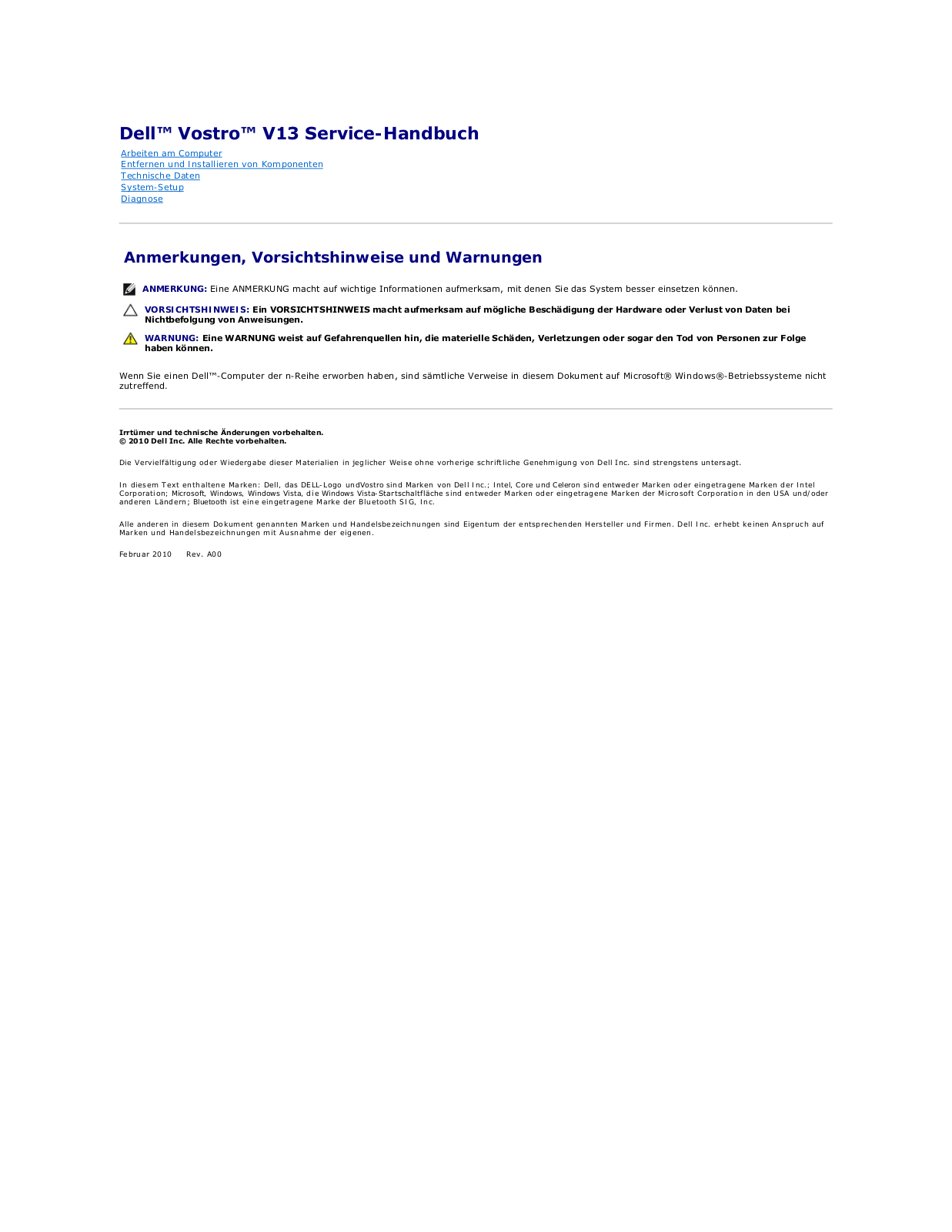
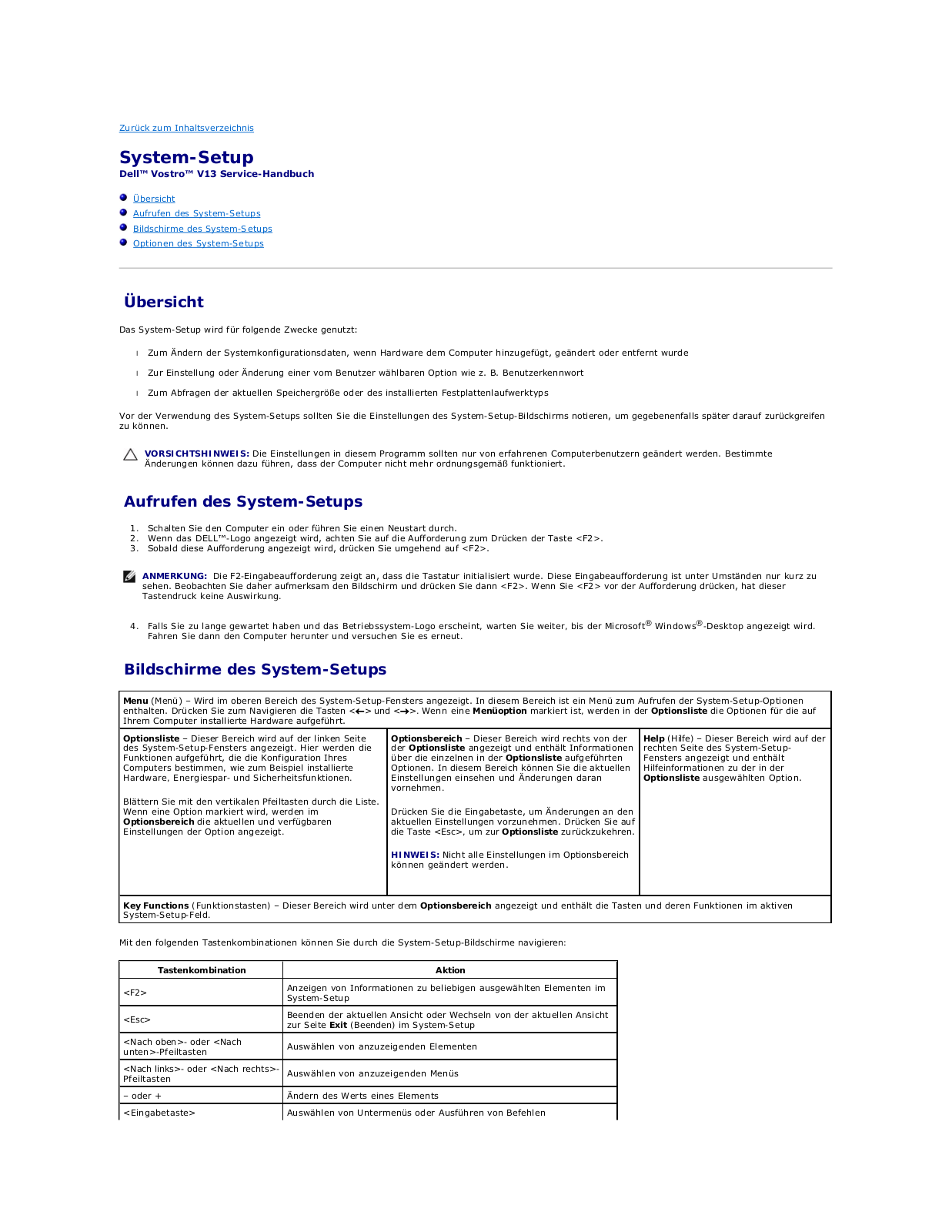
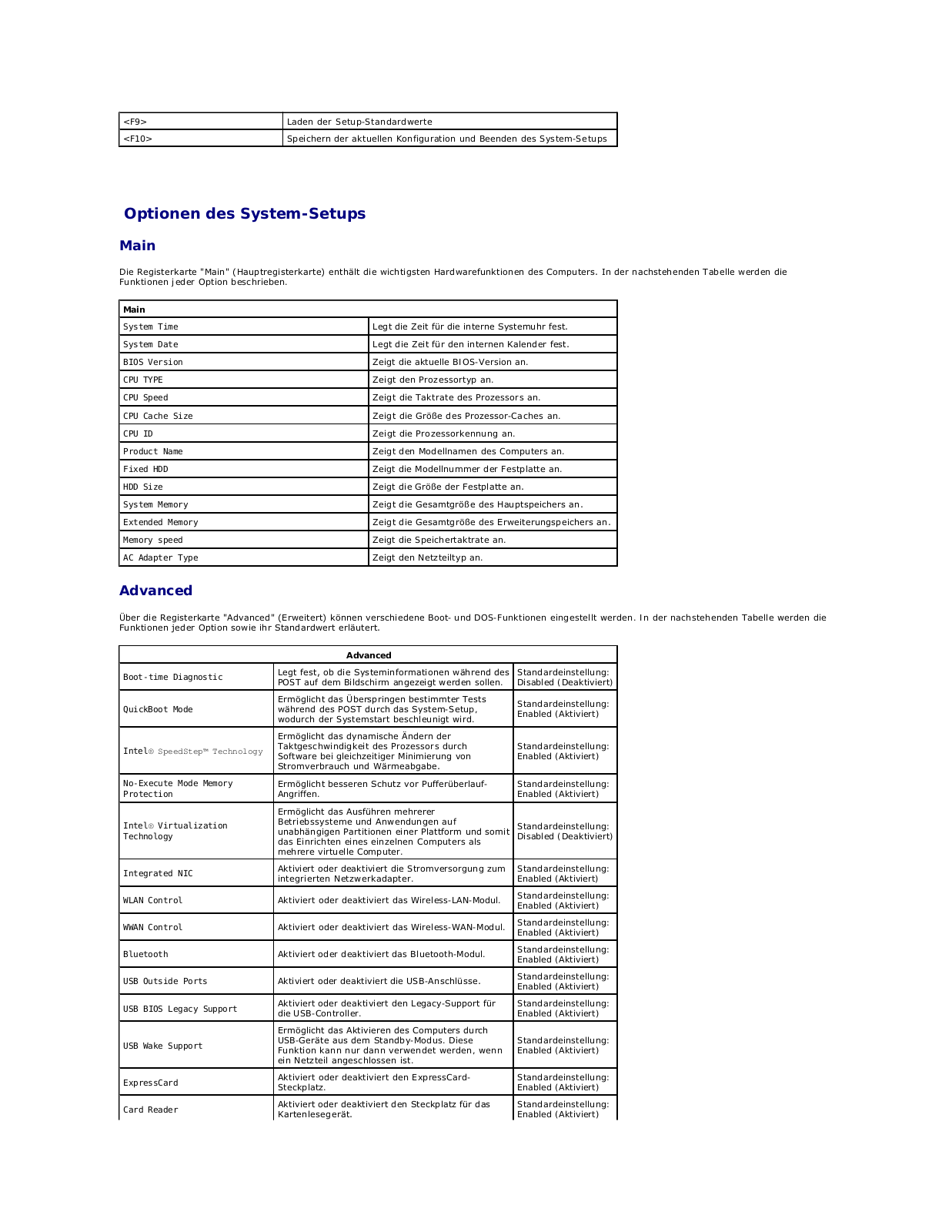
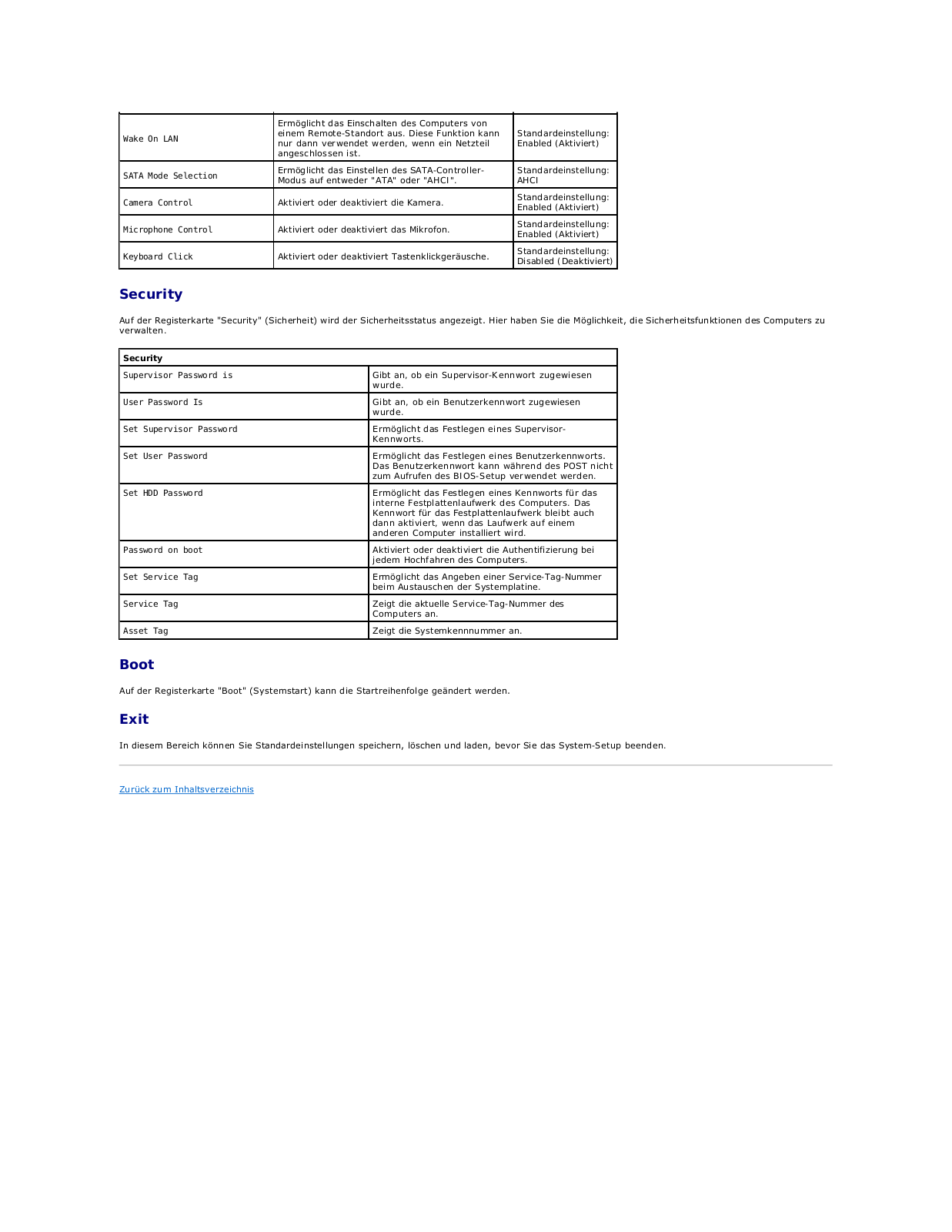
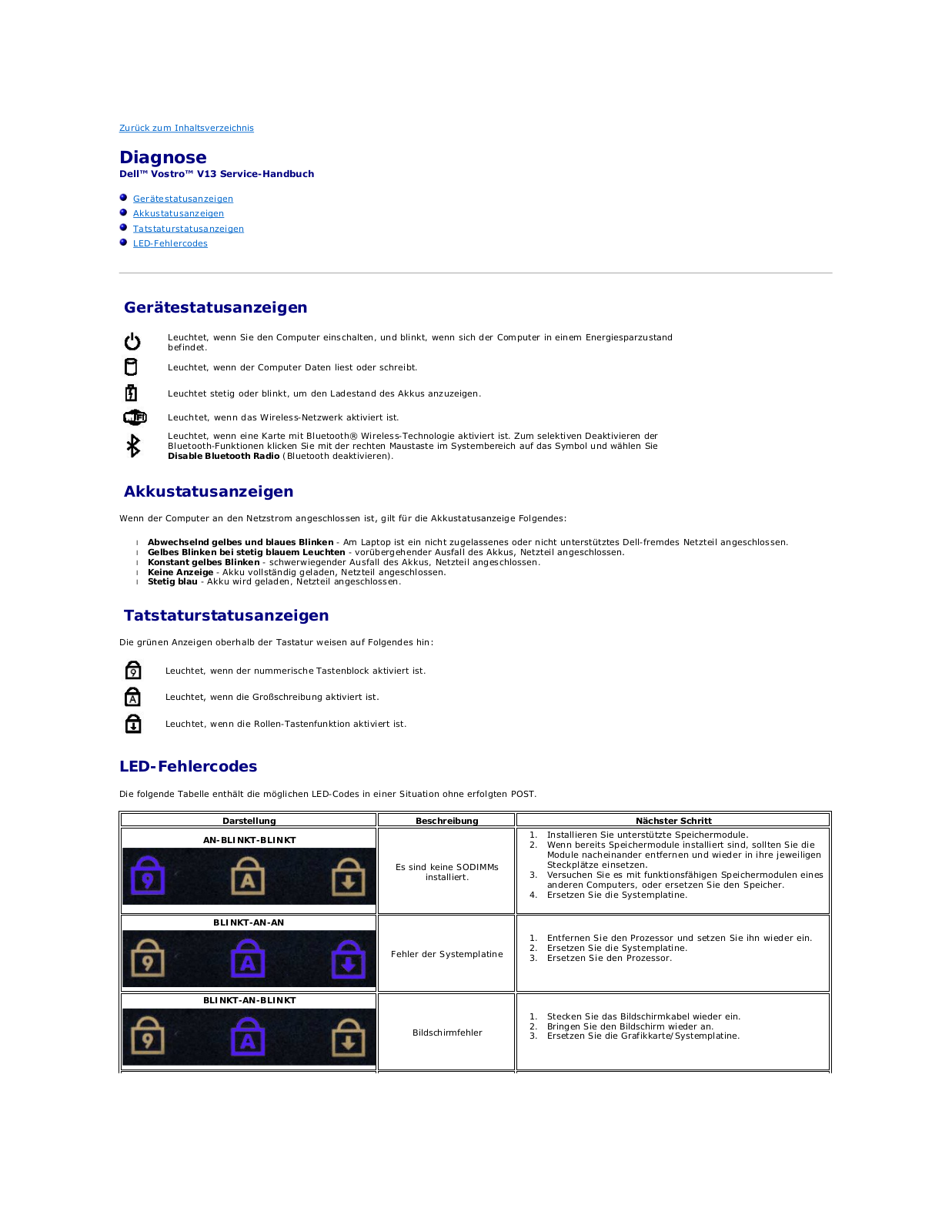
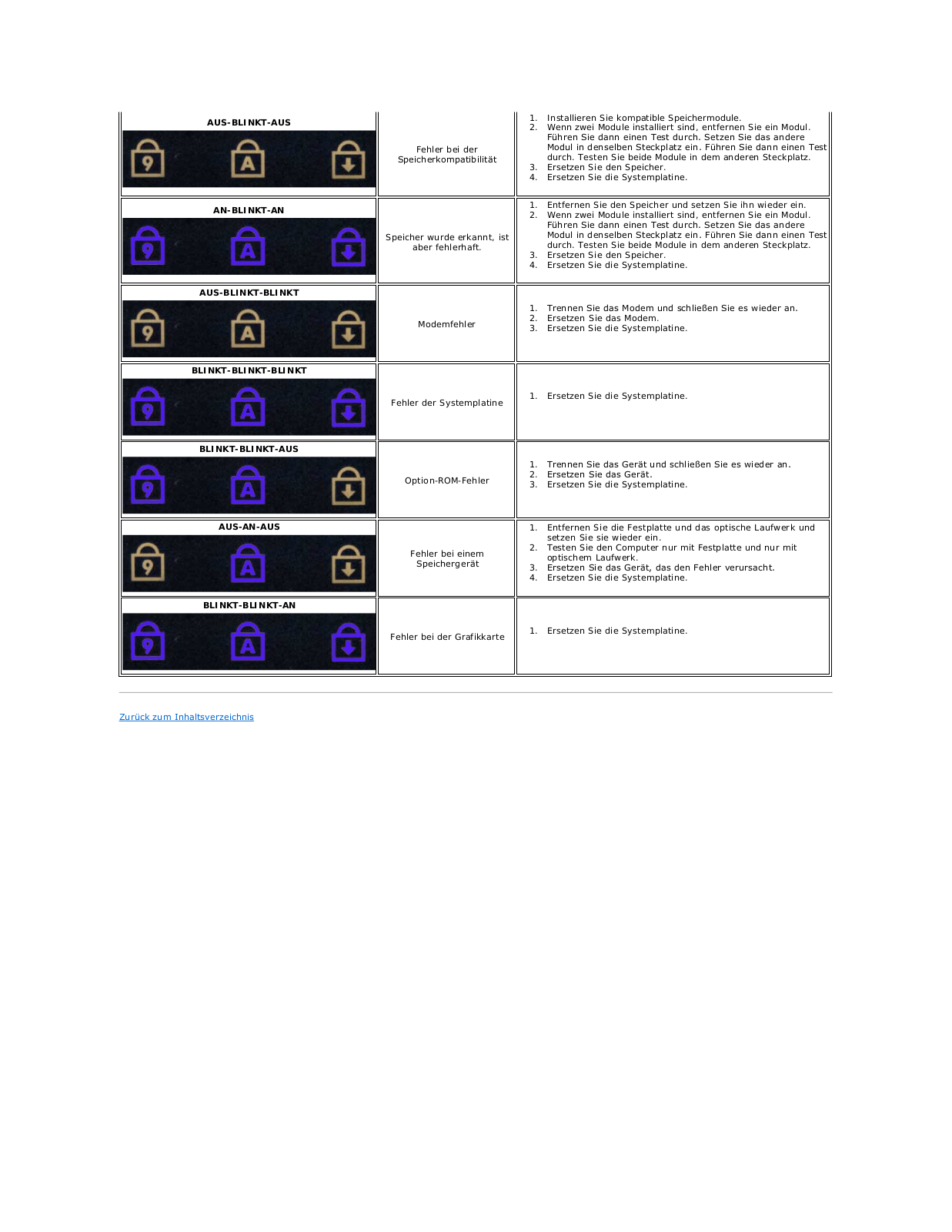
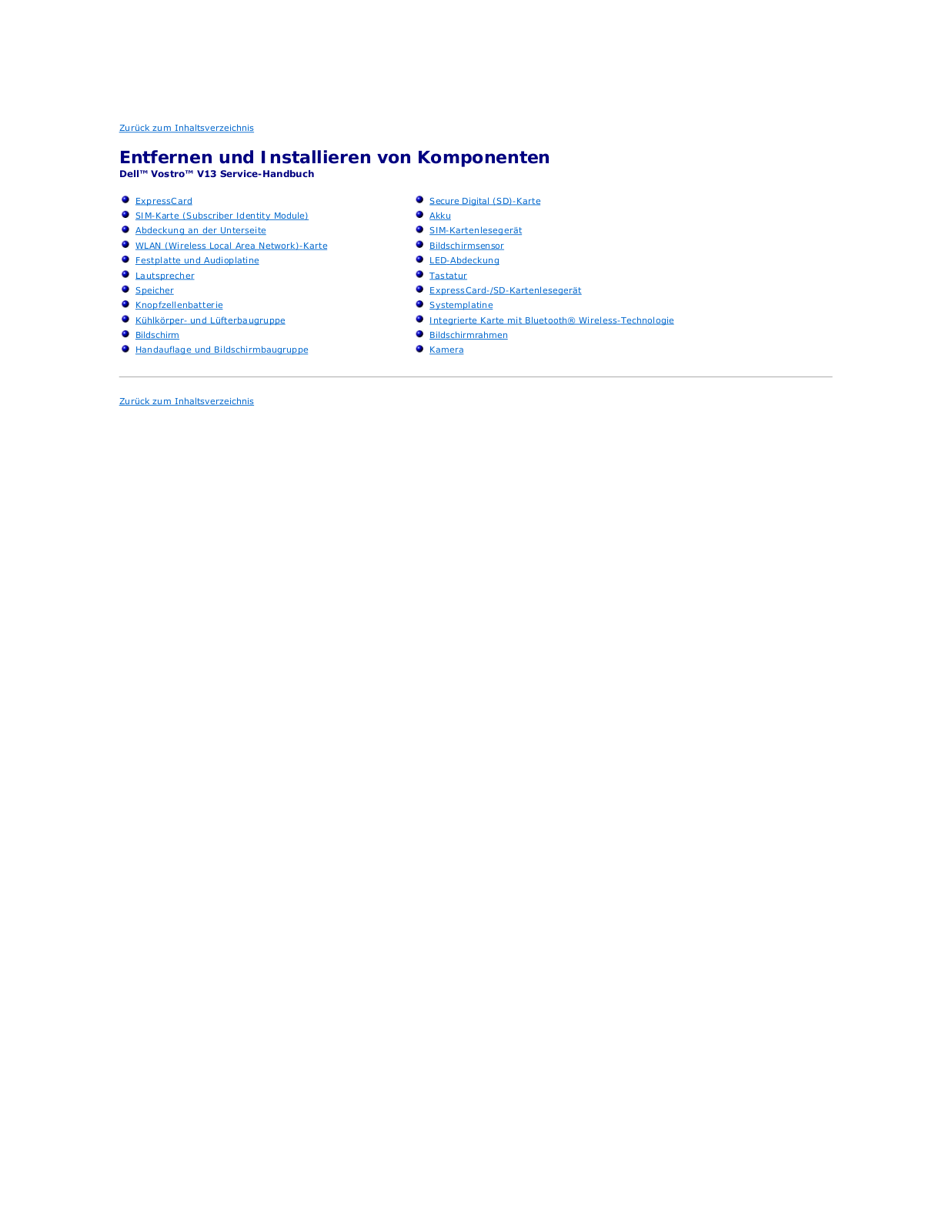
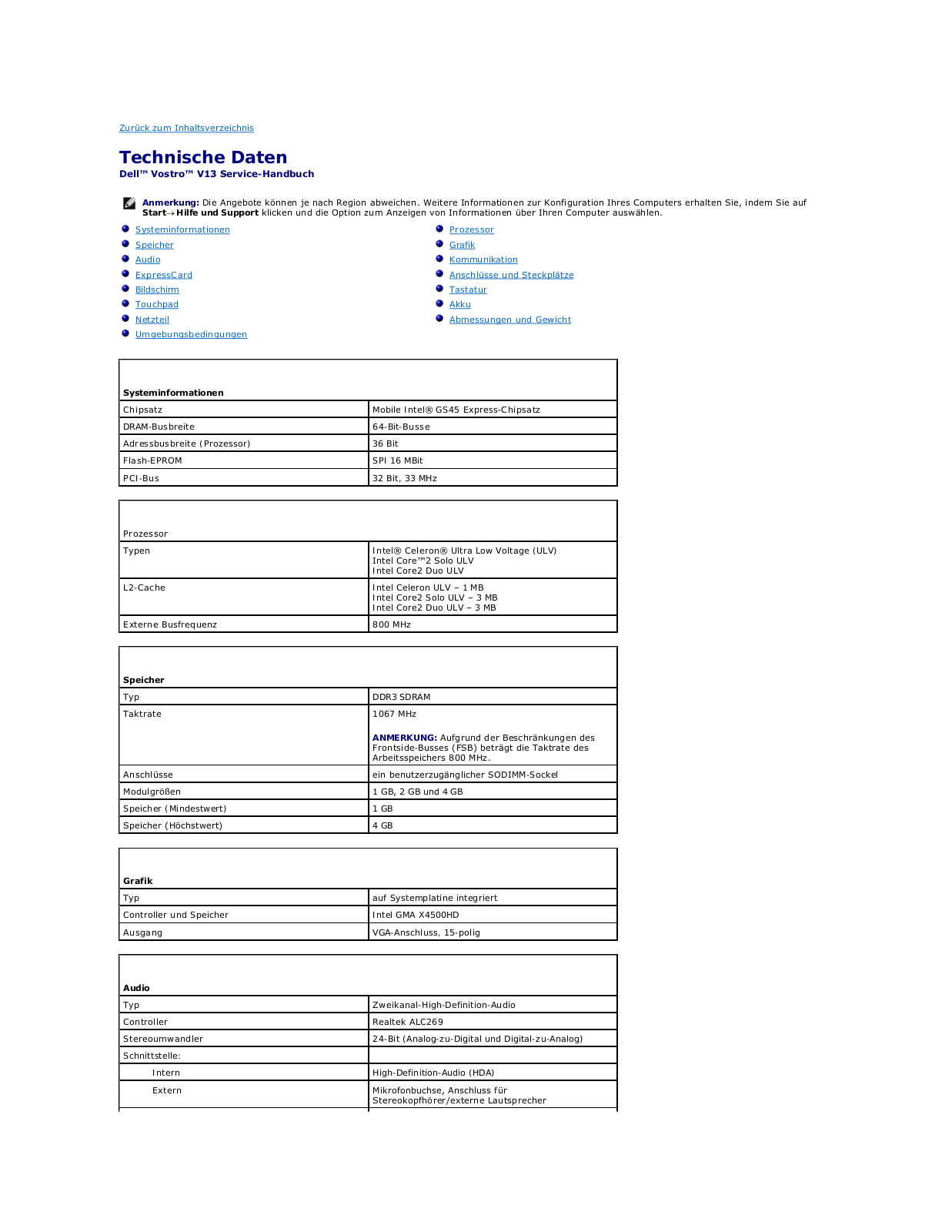
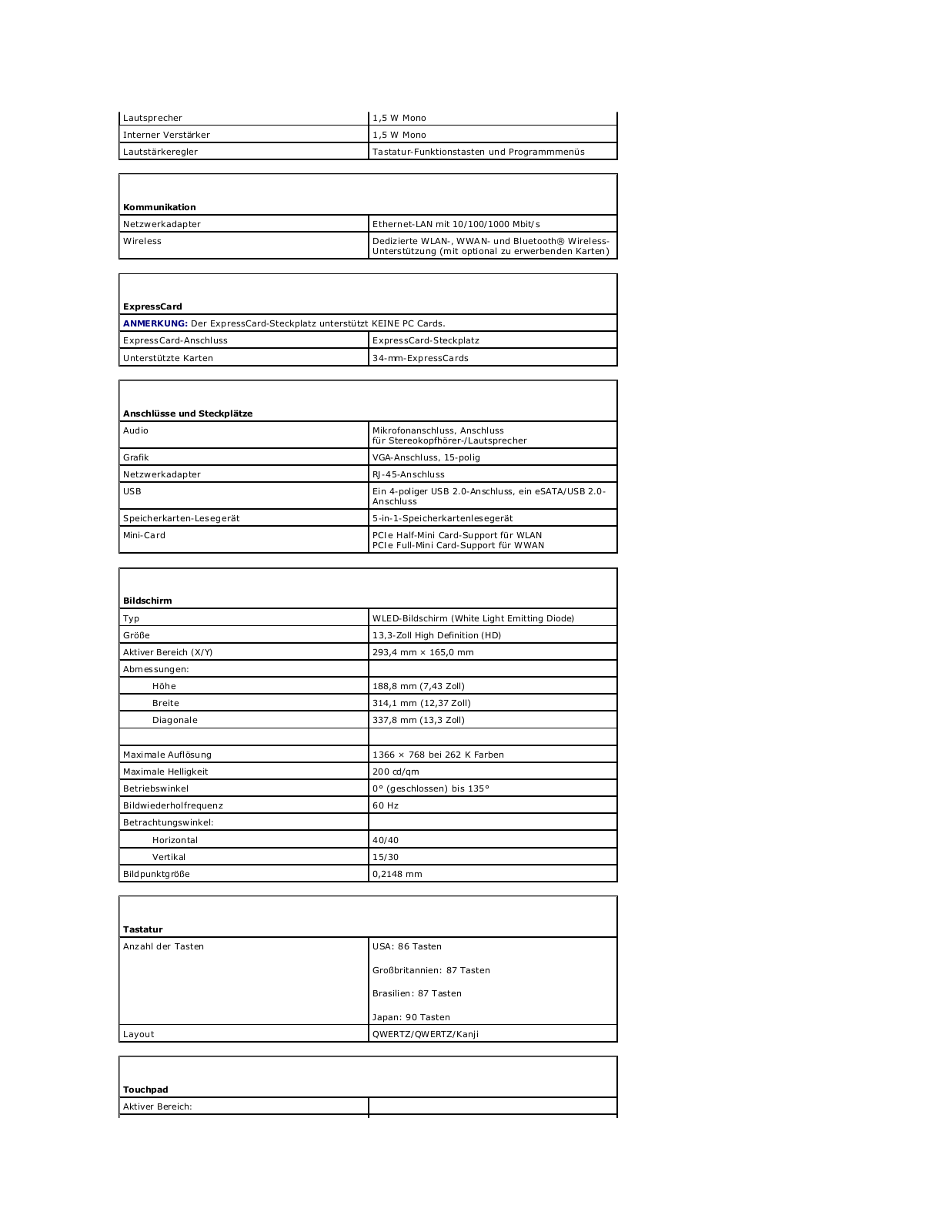
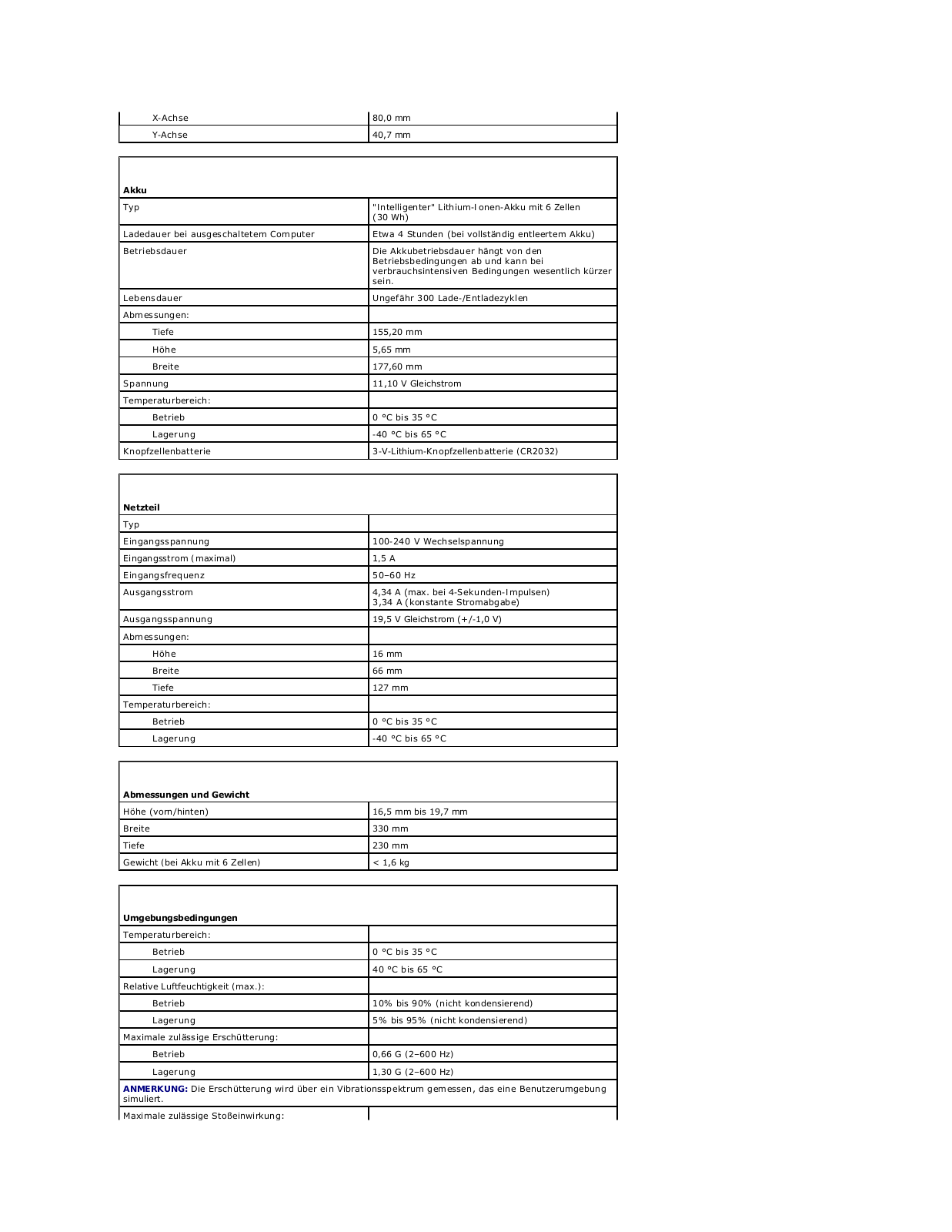
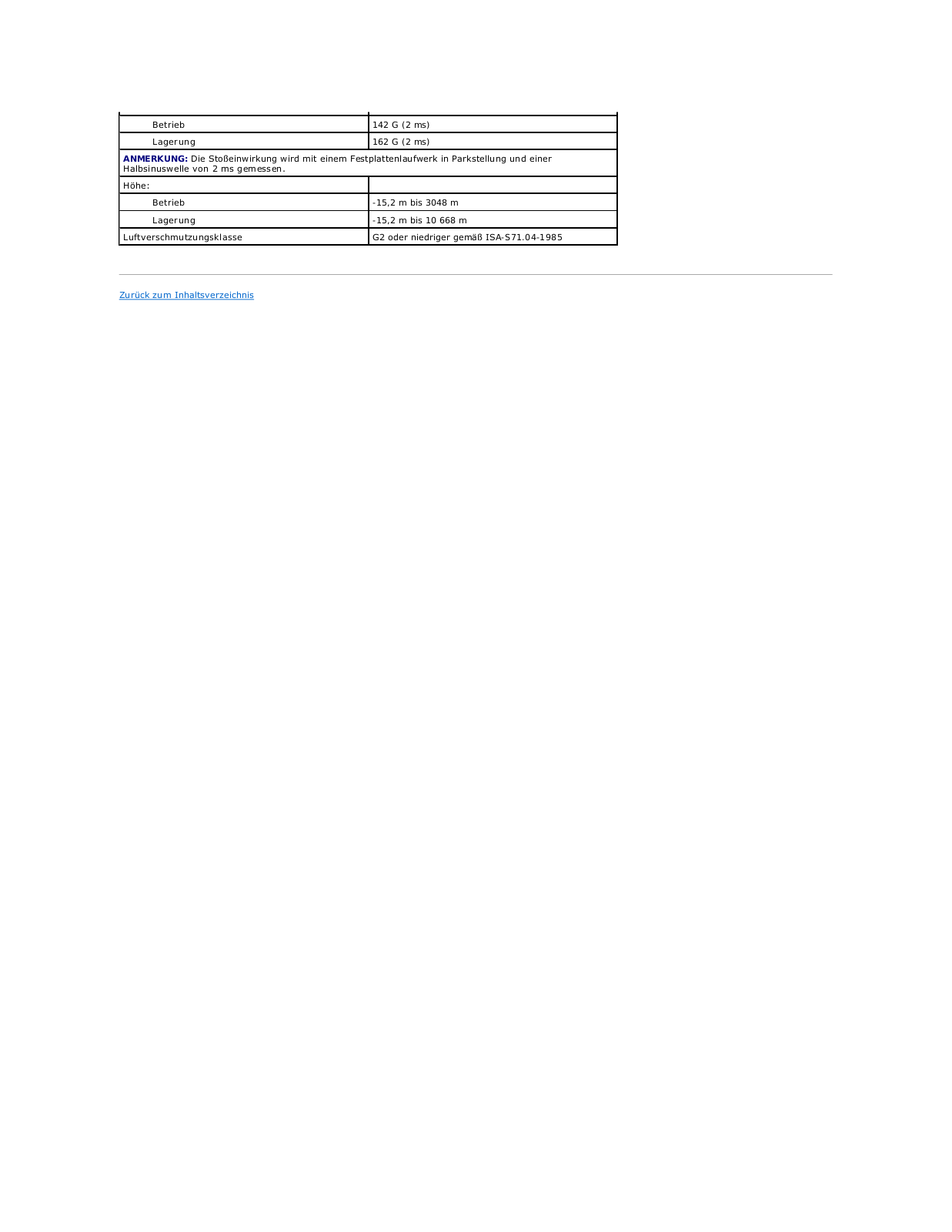
 Loading...
Loading...+ 25 hidden pages